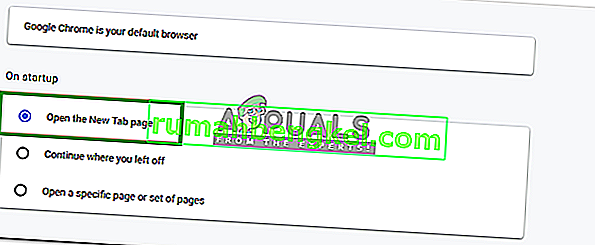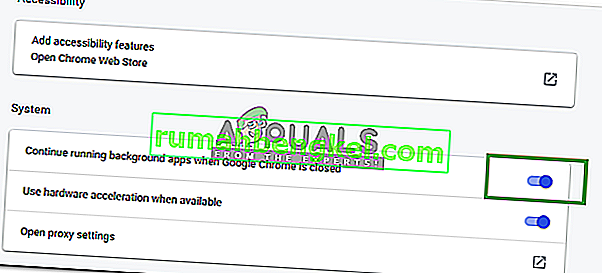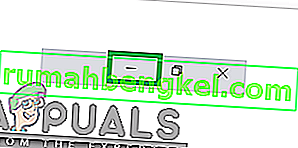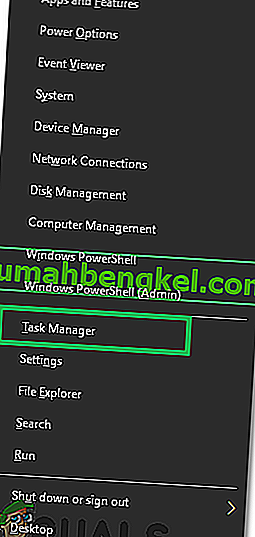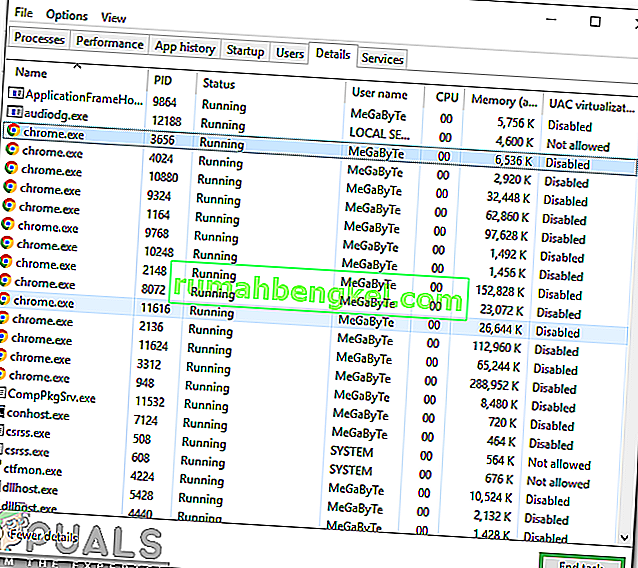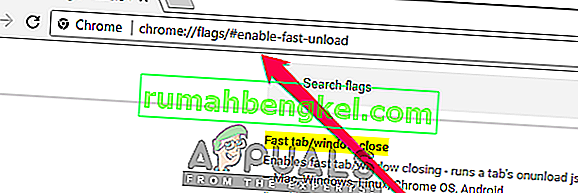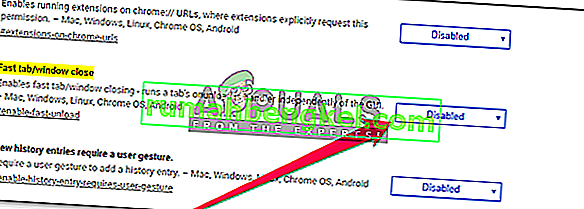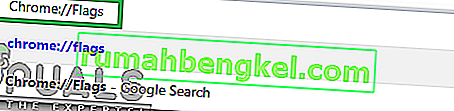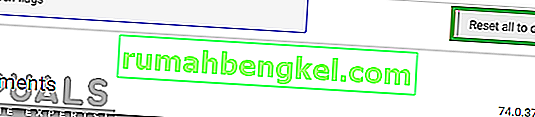Chrome jest jedną z najczęściej używanych przeglądarek ze względu na dużą szybkość i łatwy w użyciu interfejs. Ma miliony użytkowników, a aktualizacje są regularnie dostarczane do przeglądarki. Jednak całkiem niedawno pojawiło się wiele raportów, w których przeglądarka otwiera wcześniej otwarte karty podczas uruchamiania. Zwykle Chrome otwiera nową kartę podczas uruchamiania, jednak w tym przypadku otwiera wszystkie karty, które zostały załadowane podczas poprzedniego uruchomienia.

Co powoduje, że Chrome ładuje stare karty podczas uruchamiania?
Po otrzymaniu wielu raportów od wielu użytkowników zdecydowaliśmy się zbadać problem i opracowaliśmy zestaw rozwiązań, które naprawiły go dla większości naszych użytkowników. Przyjrzeliśmy się również przyczynom, dla których pojawia się ten problem, i wymieniliśmy je poniżej.
- Konfiguracja przeglądarki: Możliwe, że przeglądarka została skonfigurowana do otwierania określonego zestawu stron lub zakładek podczas uruchamiania. Ponadto w niektórych przypadkach może być włączona opcja „kontynuuj tam, gdzie zostało przerwane”, przez co Chrome otwiera podczas uruchamiania wcześniej załadowane karty.
- Użycie w tle: w niektórych przypadkach Chrome jest skonfigurowany do działania w tle, nawet jeśli zamkniesz go za pomocą znaku „x” w prawym górnym rogu. Chrome nadal działa w tle i ładuje się od miejsca, w którym przerwałeś, po ponownym uruchomieniu.
- Funkcja szybkiej karty: programiści w Google od czasu do czasu eksperymentują z nowymi funkcjami swoich przeglądarek. Czasami funkcje te mogą zakłócać działanie ważnych elementów przeglądarki i uniemożliwiać jej prawidłowe działanie. Jedną z takich funkcji, która czasami może działać nieprawidłowo, jest funkcja „Fast Tab”. Może kolidować z niektórymi elementami przeglądarki i powodować ładowanie starych kart podczas uruchamiania.
- Konfiguracje flag Chrome: Chrome zapewnia użytkownikom wiele opcji konfiguracji ustawień w menu. Jednak niektóre ustawienia zaawansowane są ograniczone do obszaru „Flaga” przeglądarki Chrome. W tym obszarze można skonfigurować wiele zaawansowanych ustawień zgodnie z własnymi preferencjami. Jednak zmiana niektórych ustawień może spowodować, że przeglądarka otworzy stare karty podczas uruchamiania.
Teraz, gdy masz już podstawową wiedzę na temat natury problemu, przejdziemy do rozwiązań. Upewnij się, że wdrażasz je w określonej kolejności, w której są dostarczane, aby uniknąć konfliktów.
Rozwiązanie 1: Zmiana konfiguracji uruchamiania
Możliwe, że przeglądarka została skonfigurowana do otwierania określonego zestawu stron lub zakładek podczas uruchamiania. W niektórych przypadkach przeglądarka może być skonfigurowana tak, aby rozpoczynać się od miejsca, w którym zostało przerwane. W tym kroku będziemy konfigurować przeglądarkę tak, aby uruchamiała się na nowej karcie. Za to:
- Otwórz Chrome i kliknij trzy pionowe kropki w prawym górnym rogu.
- Wybierz „ Ustawienia ” z listy i przewiń w dół do nagłówka „ Po uruchomieniu ”.

- Wybierz się „ Otwarte New Tab Page opcję” poprzez kliknięcie na „ Kole ” przed nim.
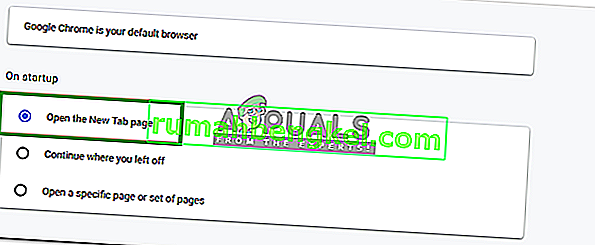
- Uruchom ponownie przeglądarkę i sprawdź, czy problem nadal występuje.
Rozwiązanie 2: Zapobieganie używaniu w tle
Jeśli Chrome jest skonfigurowany do działania w tle, może otwierać stare karty podczas uruchamiania. Dlatego w tym kroku będziemy zamykać przeglądarkę Chrome w tle i uniemożliwiać jej ponowne uruchamianie w tle. Za to:
- Otwórz Chrome i kliknij na trzy pionowe kropki w prawym górnym rogu.
- Wybierz „ Ustawienia ” z listy, przewiń w dół i kliknij opcję „ Zaawansowane ”.

- Przewiń w dół dalej do nagłówka „ System ” i wyłącz przycisk „ Kontynuuj działanie aplikacji w tle, gdy przeglądarka Google Chrome jest zamknięta ”.
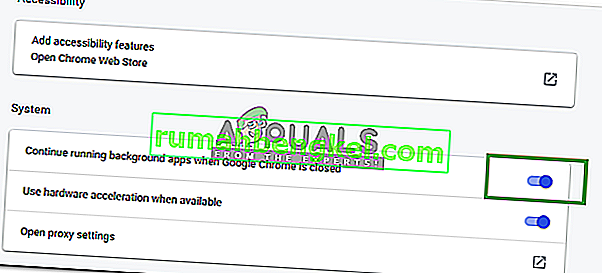
- Teraz zminimalizuj Chrome , klikając „ - ” w prawym górnym rogu.
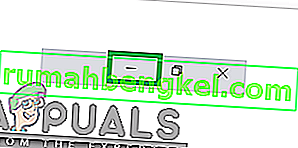
- Naciśnij „ Okna ” + „ X ” klawiszy jednocześnie i wybierz „ Task Manager, ” z listy.
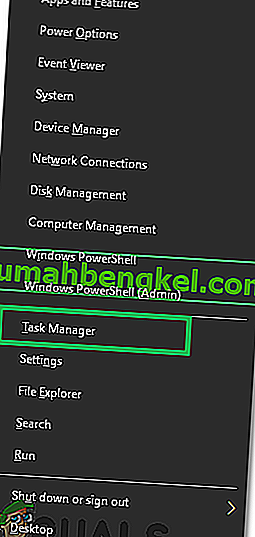
- Kliknij na „ Szczegóły ” i kliknij na „ Chrome . exe ”na liście.
- Wybierz opcję „ Zakończ zadanie ”, aby zamknąć aplikację.
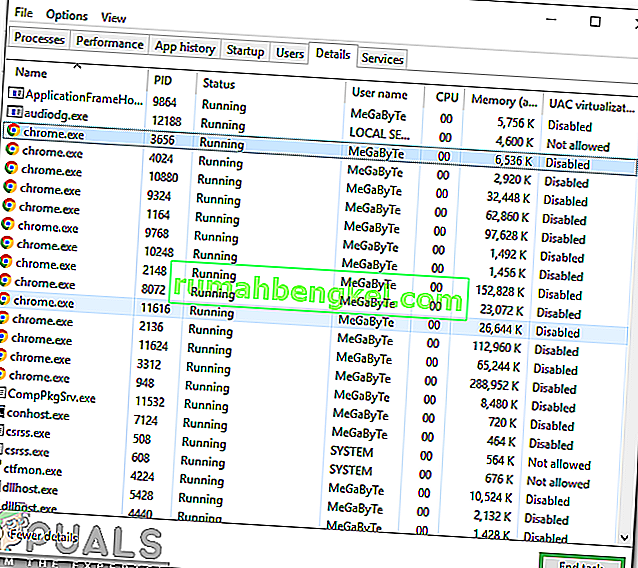
- Powtórz ten proces dla wszystkich wystąpień „ Chrome . exe ”na liście, aby całkowicie zamknąć przeglądarkę.
- Otwórz Chrome i sprawdź, czy problem nadal występuje.
Rozwiązanie 3: Wyłączanie funkcji „Szybkie karty”
Możliwe, że funkcja „Fast Tabs” w przeglądarce Chrome koliduje z ważnymi elementami przeglądarki i powoduje otwieranie starych kart podczas uruchamiania. Dlatego na tym etapie całkowicie wyłączymy funkcję „Szybki start”. Za to:
- Otwórz Chrome, zamknij wszystkie karty i otwórz nową kartę.
- Wpisz następujące polecenie w pasku adresu i naciśnij „ Enter ”.
chrome: // flags / # enable-fast-unload
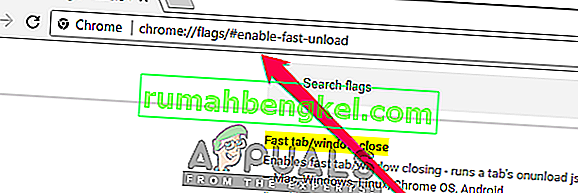
- Kliknij menu i wybierz z listy „ Wyłączone ”.
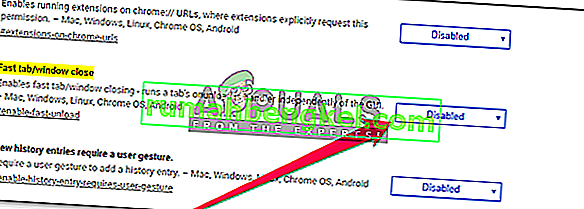
- Kliknij opcję „ Uruchom ponownie teraz ”, aby ponownie zainicjować przeglądarkę.
- Sprawdź, czy problem nadal występuje po ponownym uruchomieniu Chrome.
Rozwiązanie 4: Resetowanie konfiguracji flag Chrome
Możliwe, że w ustawieniach „Flag” zostały ustawione pewne konfiguracje, aby ładować stare zakładki przy starcie. Dlatego w tym kroku całkowicie ponownie zainicjujemy konfiguracje flag. Za to:
- Otwórz Chrome , zamknij wszystkie karty i otwórz nową kartę.
- Wpisz „ Chrome: // Flags ” w pasku „ Adres ” i naciśnij „ Enter ”.
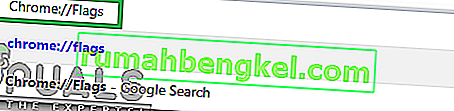
- Kliknij opcję „ Resetuj wszystko do domyślnych ”.
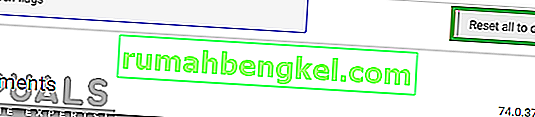
- Wybierz opcję „ Uruchom ponownie teraz ”.
- Sprawdź, czy problem nadal występuje po ponownym uruchomieniu Chrome.